Photoshop制作逼真的带有时钟的收音机
制作构造相对复杂的实物,我们就要善于拆分物体,把每一个能看得的部件都拆分出来,然后认真研究它的构造,再按照自己掌握的方法去刻画即可
制作构造相对复杂的实物,我们就要善于拆分物体,把每一个能看得的部件都拆分出来,然后认真研究它的构造,再按照自己掌握的方法去刻画即可。
原图
1、乍一看是不是无从下手呢?没关系,我们先来看看收音机由哪几个主体构成,然后再逐个进一步分解绘制。 
2、机身绘制:
接下来我们就按照上面的图层分解进行绘制,现在我们先来看机身部分,机身由前中后三个部分构成。主要是用形状工具画出圆角矩形并添加渐变。
因为我们设定主光源在右边,所以我们添加的是左深右浅的渐变。 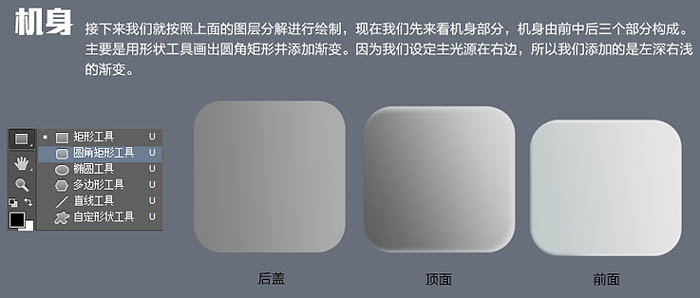
因为后盖部分没有很强的反光,我们直接添加浅灰色到深灰的渐变。而下图的顶面部分,我们需要多做出一个图层,使其中的光影关系更加明确。 
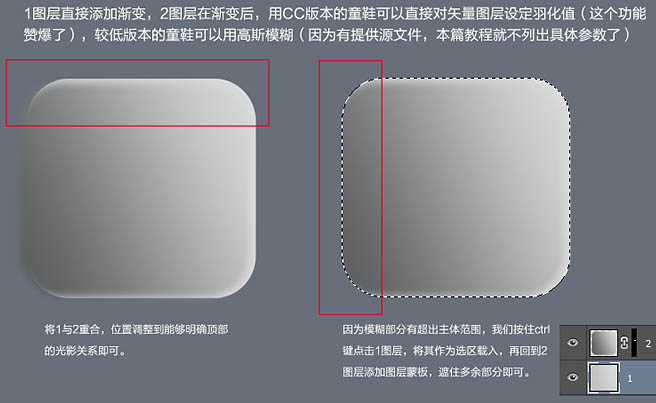
同样,我们用这个方法可以做出“前面”部分的厚度感。 
将花好的三个部分组合,机身就完成了。 
3、按钮制作:
a、用椭圆工具绘制出大按钮的上表面,添加轻微渐变。
b、用钢笔工具勾出测表面轮廓,并用渐变工具做出平滑反光。
c、用椭圆工具画出凹槽以及用钢笔工具勾出中间连接部分。
d、按照第a,b步骤绘制出小按钮。
e、在边缘处用钢笔工具勾出高光。另外绘制上投影。 
我们来学习一下投影的绘制:
其实投影的绘制说难不难,其基本组成部分永远是“一深一浅、一虚一实”,因为很多时候我们看到的物体都是多光源的,所以也就会造成两重甚至多重阴影。 
以此按钮中的投影为例,有一虚一实两层。虚影和实影绘制方法大同小异,可以先勾画出大致轮廓,然后进行高斯模糊再动感模糊,虚和实的差别就在于模糊参数的大小以及透明度。 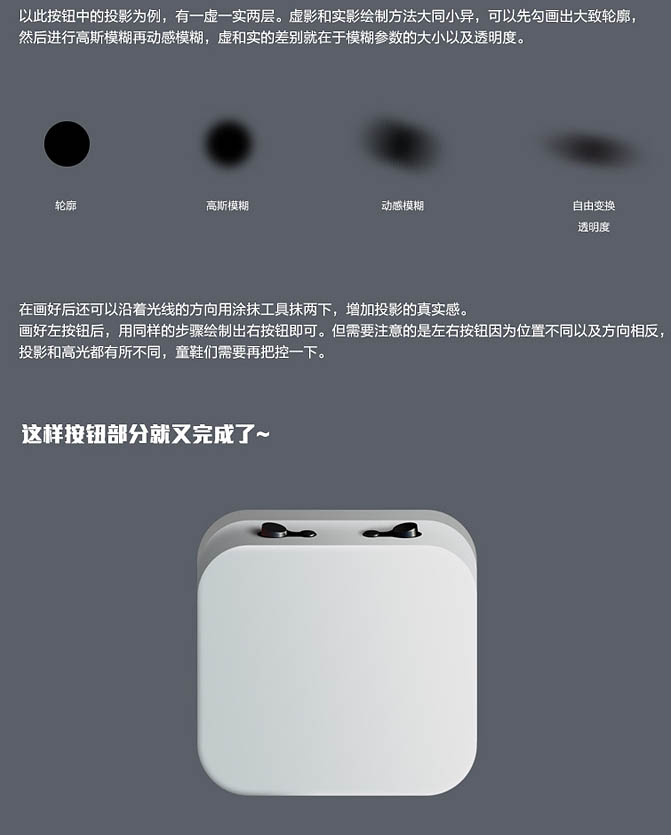
4、旋钮制作:
旋钮部分有两个重点,一个是形状工具的组合运用,第二是再次变换命令的运用。 
我们通过绘制环形来学习一下形状工具的组合应用。 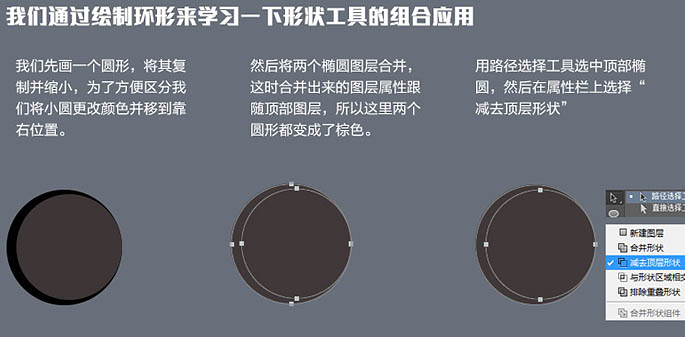


现在我们来学习再次变换命令的操作步骤。 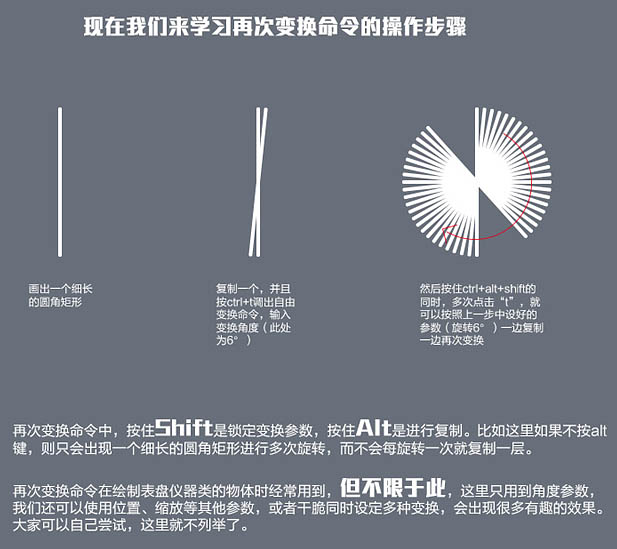
完成槽纹后,再加上阴影和投影。 
5、天线制作:
天线部分主要用到了渐变工具。 
我们用径向渐变样式做出支架部分。 
渐变角度和倾斜角度很难达到协调,直接将天线部分转成智能对象,才解决了渐变样式打乱的问题。 


6、时钟表盘及频道表盘制作:
表盘部分难度不高,但是刻度部分比较繁琐,因为每一个不同粗细不同长度的刻度就要用再次变换命令绘制一次 。 
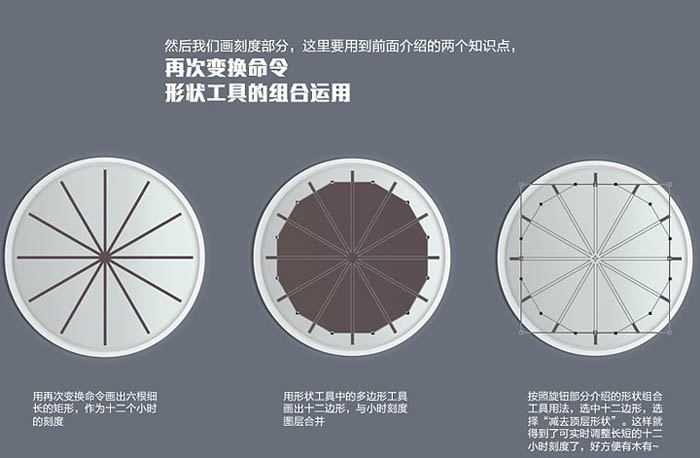


7、喇叭部分制作:
喇叭部分最简单,主要是画好轮廓形状后,添加内阴影,外发光等图层样式即可。 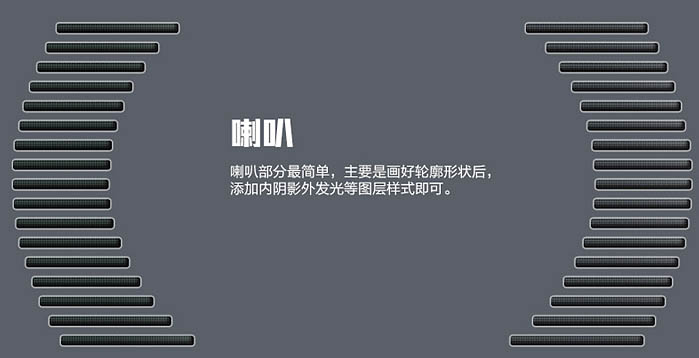
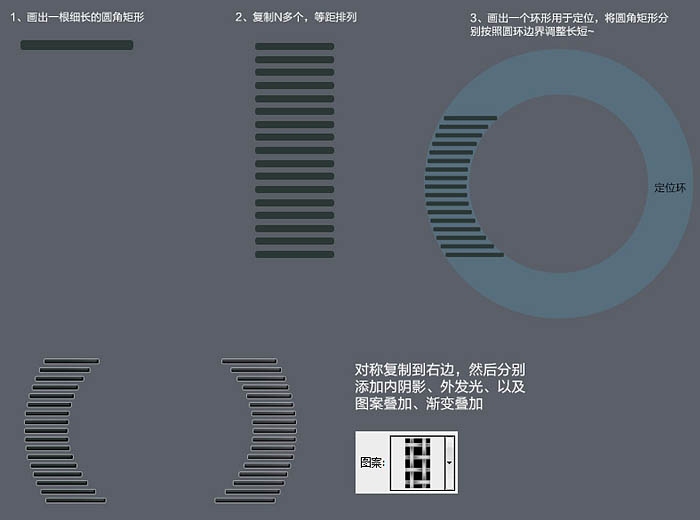

最后添加背景及环境光,再增加投影和倒影,完成最终效果。 

Heiße KI -Werkzeuge

Undresser.AI Undress
KI-gestützte App zum Erstellen realistischer Aktfotos

AI Clothes Remover
Online-KI-Tool zum Entfernen von Kleidung aus Fotos.

Undress AI Tool
Ausziehbilder kostenlos

Clothoff.io
KI-Kleiderentferner

AI Hentai Generator
Erstellen Sie kostenlos Ai Hentai.

Heißer Artikel

Heiße Werkzeuge

Notepad++7.3.1
Einfach zu bedienender und kostenloser Code-Editor

SublimeText3 chinesische Version
Chinesische Version, sehr einfach zu bedienen

Senden Sie Studio 13.0.1
Leistungsstarke integrierte PHP-Entwicklungsumgebung

Dreamweaver CS6
Visuelle Webentwicklungstools

SublimeText3 Mac-Version
Codebearbeitungssoftware auf Gottesniveau (SublimeText3)

Heiße Themen
 Uhr-App fehlt im iPhone: So beheben Sie das Problem
May 03, 2024 pm 09:19 PM
Uhr-App fehlt im iPhone: So beheben Sie das Problem
May 03, 2024 pm 09:19 PM
Fehlt die Uhr-App auf Ihrem Telefon? Datum und Uhrzeit werden weiterhin in der Statusleiste Ihres iPhones angezeigt. Ohne die Uhr-App können Sie jedoch die Weltzeituhr, die Stoppuhr, den Wecker und viele andere Funktionen nicht nutzen. Daher sollte die Reparatur der fehlenden Uhr-App ganz oben auf Ihrer To-Do-Liste stehen. Diese Lösungen können Ihnen bei der Lösung dieses Problems helfen. Lösung 1 – Platzieren Sie die Uhr-App. Wenn Sie versehentlich die Uhr-App von Ihrem Startbildschirm entfernt haben, können Sie die Uhr-App wieder an ihrem Platz platzieren. Schritt 1 – Entsperren Sie Ihr iPhone und wischen Sie nach links, bis Sie zur Seite „App-Bibliothek“ gelangen. Schritt 2 – Suchen Sie als Nächstes im Suchfeld nach „Uhr“. Schritt 3 – Wenn Sie unten in den Suchergebnissen „Uhr“ sehen, halten Sie die Taste und gedrückt
 So verwenden Sie mehrere Timer auf dem iPhone mit iOS 17
Jun 21, 2023 am 08:18 AM
So verwenden Sie mehrere Timer auf dem iPhone mit iOS 17
Jun 21, 2023 am 08:18 AM
Was sind Multitimer unter iOS17? Mit iOS17 bietet Apple Nutzern nun die Möglichkeit, auf ihrem iPhone mehrere Timer gleichzeitig einzustellen. Das ist eine willkommene Abwechslung, auf die viele schon seit Jahren warten. Über die Uhr-App, mit der Benutzer vor iOS 16 nur jeweils einen Timer einstellen konnten, können jetzt beliebig viele Timer aktiviert werden, sodass sie sich ideal zum gleichzeitigen Erledigen mehrerer Aufgaben eignet. Sie können im Timer-Bildschirm eine beliebige Anzahl von Timern einstellen. Sobald der Timer gestartet ist, werden alle aktiven Timer als „Live-Aktivität“-Benachrichtigungen auf dem Sperrbildschirm und im Benachrichtigungscenter angezeigt. Von hier aus können Sie die verbleibende Zeit bis zum Ausschalten des Timers anzeigen, den Timer anhalten oder stoppen, ohne die Uhr-App zu öffnen. wenn du auf der Uhr bist
 iOS 17: So ändern Sie den Uhrstil des iPhone im Standby-Modus
Sep 10, 2023 pm 09:21 PM
iOS 17: So ändern Sie den Uhrstil des iPhone im Standby-Modus
Sep 10, 2023 pm 09:21 PM
Standby ist ein Sperrbildschirmmodus, der aktiviert wird, wenn das iPhone an das Ladegerät angeschlossen und horizontal (oder im Querformat) ausgerichtet ist. Es besteht aus drei verschiedenen Bildschirmen, von denen einer im Vollbildmodus angezeigt wird. Lesen Sie weiter, um zu erfahren, wie Sie den Stil Ihrer Uhr ändern können. Auf dem dritten Bildschirm von StandBy werden Uhrzeiten und Daten in verschiedenen Themen angezeigt, die Sie vertikal wischen können. Einige Themes zeigen auch zusätzliche Informationen an, wie z. B. Temperatur oder nächster Alarm. Wenn Sie eine beliebige Uhr gedrückt halten, können Sie zwischen verschiedenen Themen wechseln, darunter Digital, Analog, Welt, Solar und Floating. Float zeigt die Zeit in großen Blasenzahlen in anpassbaren Farben an, Solar verfügt über eine Standardschriftart mit einem Sonneneruptionsdesign in verschiedenen Farben und World zeigt die Welt durch Hervorhebung an
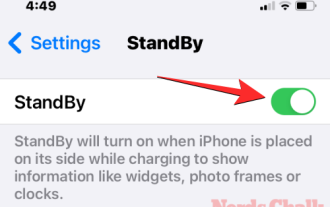 So passen Sie die Standby-Farbe in iOS 17 an
Sep 23, 2023 pm 12:53 PM
So passen Sie die Standby-Farbe in iOS 17 an
Sep 23, 2023 pm 12:53 PM
Apple bietet in iOS 17 einen neuen Sperrbildschirmmodus namens Standby-Modus an, der aktiviert wird, wenn Ihr iPhone an ein Ladegerät (kabelgebunden oder kabellos) angeschlossen und im Querformat auf einen Ständer gestellt wird. Dieser Modus zeigt auf einen Blick mehr Informationen als der Standard-Sperrbildschirm, indem er die Uhr, Wetterdaten, den Kalender und einige Widgets anzeigt. Nachdem Sie diese Funktion in den Einstellungen aktiviert haben, wechselt Ihr iPhone automatisch in den Standby-Modus, wenn es während des Ladevorgangs im Querformat platziert wird. So ändern Sie die Standby-Farben in iOS 17. Der Standby-Modus bietet drei Seiten (Widgets, Fotos und Uhr), die Sie durch Wischen auf dem Bildschirm hin- und herwechseln können. Von diesen Seiten können Sie nur auf dem Uhrbildschirm die auf dem Bildschirm angezeigten Farben individuell anpassen
![So schalten Sie Alarme auf dem iPhone aus [2023]](https://img.php.cn/upload/article/000/465/014/169259550735100.png?x-oss-process=image/resize,m_fill,h_207,w_330) So schalten Sie Alarme auf dem iPhone aus [2023]
Aug 21, 2023 pm 01:25 PM
So schalten Sie Alarme auf dem iPhone aus [2023]
Aug 21, 2023 pm 01:25 PM
Seit dem Aufkommen von Smartphones haben sie zweifellos Wecker ersetzt. Wenn Sie ein iPhone besitzen, können Sie mit der Uhr-App ganz einfach beliebig viele Alarme für mehrere Anlässe im Laufe des Tages einstellen. Mit der App können Sie die Weckzeit, den Ton, die Wiederholungshäufigkeit und die Möglichkeit, den Weckruf mit der Snooze-Option zu verzögern, konfigurieren. Wenn Sie den von Ihnen eingestellten Alarm ausschalten möchten, soll Ihnen der folgende Beitrag dabei helfen, regelmäßige Alarme und Weckalarme auf Ihrem iPhone zu deaktivieren und zu löschen. So schalten Sie einen regulären Alarm auf dem iPhone aus Wenn Sie in der Uhr-App einen Alarm hinzufügen oder Siri bitten, einen Alarm für Sie hinzuzufügen, erstellen Sie standardmäßig einen regulären Alarm. Sie können auf Ihrem iPhone beliebig viele Wecker erstellen und platzieren
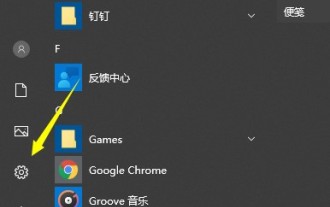 Was soll ich tun, wenn die Uhr meines Win10-Computers immer ungenau ist? Mehrere Möglichkeiten, die Zeit meines Win10-Computers anzupassen
Mar 27, 2024 pm 05:10 PM
Was soll ich tun, wenn die Uhr meines Win10-Computers immer ungenau ist? Mehrere Möglichkeiten, die Zeit meines Win10-Computers anzupassen
Mar 27, 2024 pm 05:10 PM
1. Klicken Sie zunächst auf das Startmenü und wählen Sie im Startmenü die Schaltfläche Einstellungen. 2. Wählen Sie nach dem Öffnen die Zeit- und Spracheinstellungen aus. 3. Ändern Sie es, um die Uhrzeit automatisch einzustellen. 4. Sie können die automatische Zeiteinstellung auch deaktivieren und die Zeit auswählen, die Sie ändern möchten. Methode 2: 1. Öffnen Sie die Option [Andere Datums-, Uhrzeit- und Regionaleinstellungen]. 2. Wählen Sie [Uhrzeit und Datum einstellen]. 3. Wählen Sie [Internetzeit] und öffnen Sie [Einstellungen ändern]. 4. Aktivieren Sie [Mit Internet-Zeitserver (S) synchronisieren], klicken Sie auf [Jetzt aktualisieren] und dann auf OK.
 Wie stellt man die Uhr hinter dem TikTok-Label ein? Wie werden die Tags so eingestellt, dass sie Traffic anziehen?
Mar 25, 2024 pm 05:21 PM
Wie stellt man die Uhr hinter dem TikTok-Label ein? Wie werden die Tags so eingestellt, dass sie Traffic anziehen?
Mar 25, 2024 pm 05:21 PM
Als eine der beliebtesten Kurzvideoplattformen der Welt machen es die leistungsstarken Funktionen und das reichhaltige Gameplay von Douyin für Benutzer schwer, es aus der Hand zu legen. In Douyin können wir Werken Tags hinzufügen, um die Bekanntheit zu erhöhen, und die Uhr hinter dem Tag zeigt die Aktualisierungszeit des Inhalts unter dem Tag an. Wie stellt man also die Uhr hinter dem Douyin-Label ein? In diesem Artikel wird ausführlich beschrieben, wie Sie Douyin-Tags und -Uhren einrichten und wie Sie den Datenverkehr über Tags steuern. 1. Wie stellt man die Uhr hinter dem Douyin-Label ein? 1. Öffnen Sie Douyin und klicken Sie auf die Schaltfläche „Erstellen“, um die Videobearbeitungsseite aufzurufen. 2. Nachdem Sie die Materialien ausgewählt haben, klicken Sie auf „Weiter“, um die Seite zur Arbeitsfreigabe aufzurufen. 3. Geben Sie auf der Werkveröffentlichungsseite den Titel des Werks ein und klicken Sie auf „Tag hinzufügen“. 4. Geben Sie auf der Etikettenseite den Namen des Etiketts ein, das Sie hinzufügen möchten.
 Präzises Timing: die Uhrengeheimnisse der PHP-DateTime-Erweiterung
Mar 08, 2024 am 10:01 AM
Präzises Timing: die Uhrengeheimnisse der PHP-DateTime-Erweiterung
Mar 08, 2024 am 10:01 AM
Timing in PHP verstehen Die PHPDateTime-Erweiterung bietet ein robustes und flexibles Framework für die Verarbeitung von Zeitdaten und die Durchführung verschiedener Zeitoperationen. Eine seiner Kernkomponenten ist die Uhr, die für die Verfolgung der Systemzeit und die Bereitstellung von Methoden zur Manipulation und Konvertierung von Zeitstempeln verantwortlich ist. DateTime-UhrDateTime-Uhr ist ein abstraktes Konzept, das die Zeitquelle innerhalb des Systems darstellt. Es bietet vier Hauptmethoden: now(): Ruft das DateTime-Objekt der aktuellen Uhrzeit ab. createFromFormat(): Analysiert die Zeichenfolge gemäß dem angegebenen Format und erstellt ein DateTime-Objekt. createFromImmutable(): DateTimeImmuta von unveränderlich






